2022년 3월 7일 • 제출 대상: 자주 사용하는 전화 팁 • 입증된 솔루션
PC 화면을 효과적으로 녹화하려면 다양한 화면 녹화 소프트웨어와 온라인 화면 녹화기를 사용할 수 있습니다. 선택하는 녹음 프로그램의 유형은 선호도와 당면한 작업에 따라 다릅니다. 당신이 명심해야 할 것은 우리가 온라인 스크린 레코더와 스크린 녹화 소프트웨어를 가지고 있다는 사실입니다. 이 두 프로그램 모두 동일한 작업을 수행하여 작동하지만, 둘은 서로 매우 다릅니다.
예를 들어 온라인 스크린 레코더는 추가 애플리케이션이나 런처를 다운로드할 필요 없이 온라인으로 화면을 녹화하는 온라인 프로그램입니다. 반면에 화면 녹화 소프트웨어는 화면 녹화를 위해 외부 소프트웨어를 다운로드해야 하기 때문에 온라인 레코더와 다릅니다.
이 두 프로그램 모두 동일한 작업을 수행하지만 화면 녹화 소프트웨어는 온라인 화면 녹화기에 비해 더 우수합니다. 강력한 화면 녹화 소프트웨어에 비해 온라인 프로그램이 쉽게 실패할 수 있기 때문입니다.
iOS Screen Recorder 와 같은 프로그램을 사용하여 원하는 대로 다양한 파일을 녹화, 편집, 저장 및 공유할 수 있습니다. 또한 이 소프트웨어는 온라인 스크린 레코더와 비교하여 파일을 녹화할 때 시간 제한을 제공하지 않습니다.

iOS 스크린 레코더
iPhone XS(Max) / iPhone XR / iPhone X / 8(Plus)/ iPhone 7(Plus)/ iPhone6s(Plus), iPad, iPod의 화면을 간편하게 녹화하세요.
- 간단하고 안전하며 빠릅니다.
- 더 큰 화면에서 모바일 게임 플레이를 미러링하고 녹화합니다.
- iPhone에서 앱, 게임 및 기타 콘텐츠를 기록하세요.
- HD 비디오를 컴퓨터로 내보냅니다.
- 탈옥 및 탈옥되지 않은 장치를 모두 지원합니다.
-
iPhone XS(Max) / iPhone XR / iPhone X / 8(Plus)/ iPhone 7(Plus)/ iPhone6s(Plus), iPhone SE, iPad 및 iOS 7.1~iOS 12를 실행하는 iPod touch를 지원합니다.

- Windows 및 iOS 버전이 모두 포함되어 있습니다.
- 1부: FotoFriend 비디오 부스
- 파트 2. 툴스터 비디오 레코더
- 3부: 스크린토스터
- 파트 4: Screencast-O-Matic
- 5부: PixelProspector 스크린 레코더
1부: FotoFriend 비디오 부스
FotoFriend Video Booth는 외부 프로그램을 다운로드하지 않고도 좋아하는 순간을 녹화하고 캡처할 수 있는 기회를 제공하는 무료 온라인 스크린 레코더입니다. 또한 Skype 녹음기로 사용하여 원하는 대로 Skype 메시지를 녹음할 수 있습니다.
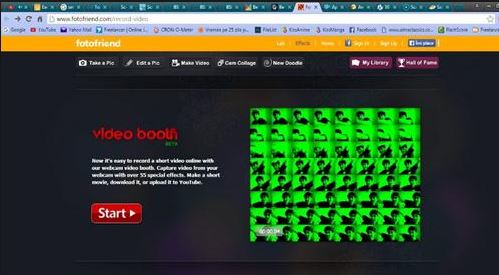
특징
장점
단점
파트 2: 툴스터 비디오 레코더
Toolster 는 웹캠을 사용하여 화면을 녹화할 수 있는 간단하면서도 강력한 온라인 비디오 화면 녹화기입니다. 이 온라인 프로그램을 사용하면 다른 스크린 레코더와 마찬가지로 정교한 응용 프로그램과 실행 프로그램을 다운로드할 필요가 없습니다.
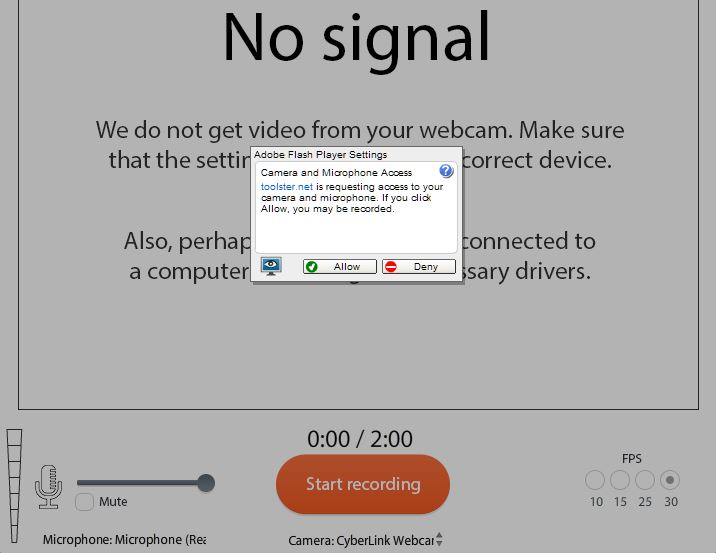
특징
장점
단점
3부: 스크린토스터
ScreenToaster 는 녹화된 모든 비디오를 녹화, 공유 및 편집할 수 있는 무료 온라인 스크린 레코더 및 스크린캐스팅 프로그램입니다.
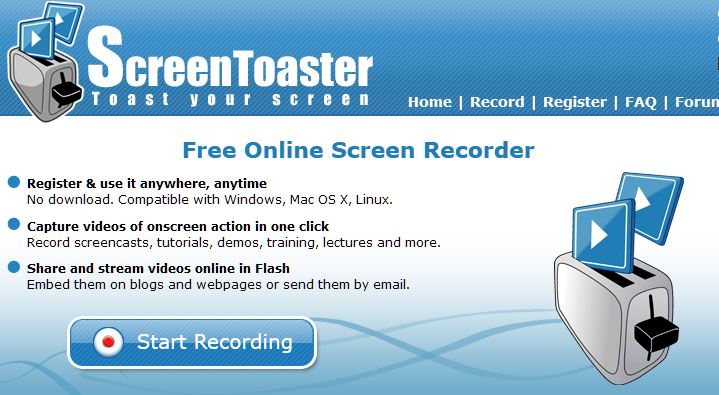
특징
장점
단점
파트 4: Screencast-O-Matic
Screencast-O-Matic 은 한 번의 버튼 클릭으로 좋아하는 비디오와 사진을 녹화할 수 있는 고급 온라인 녹화 프로그램입니다.
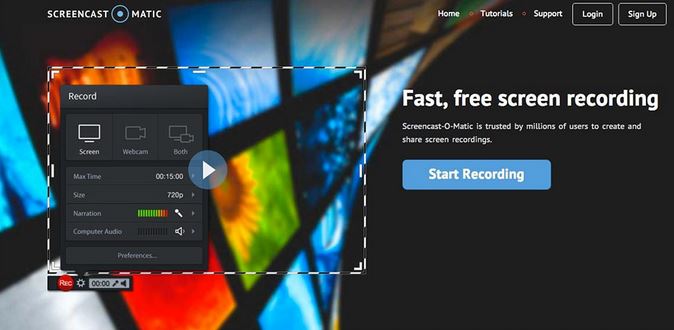
특징
장점
단점
5부: PixelProspector 스크린 레코더
PixelProspector 스크린 레코더 는 다운로드나 설치 절차가 필요 없는 간단한 스크린 레코더입니다.
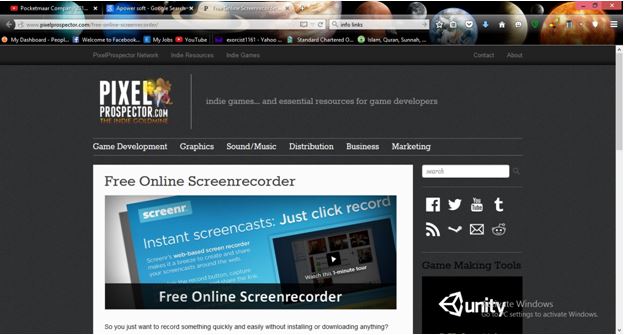
특징
장점
단점
위에서 언급한 온라인 스크린 레코더에서 둘 다 어떤 방식으로든 서로 다르다는 것을 알 수 있습니다. 예를 들어, FotoFriend Video Booth와 같은 온라인 프로그램은 녹화된 화면의 온라인 공유를 지원할 수 있지만 Toolster Video Recorder는 동일한 작업을 수행할 기회를 제공하지 않습니다.
Toolster 및 Screencast-O-Matic과 같은 온라인 레코더는 각각 최대 2분과 5분의 녹음 시간을 제공하므로 일부 사용자에게는 충분하지 않습니다. 이것은 무제한 녹음 시간을 제공하는 Dr.Fone을 사용하는 것과 반대입니다.
이러한 비디오 녹화기 온라인 프로그램 중 상당수는 일반적으로 웹캠을 사용하여 녹화합니다. 인터넷은 안전한 곳이 아니므로 파일의 보안 및 개인 정보가 보장되지 않습니다. iOS Screen Recorder 와 같은 프로그램을 사용할 때 우리는 같은 말을 할 수 없습니다 .
이러한 온라인 레코더 중 일부는 화면을 녹화하기 전에 등록해야 합니다. 일부 사용자는 불편할 수 있습니다. 화면 녹화 소프트웨어의 경우 제품을 사용하기 위해 등록할 필요가 없습니다. Dr.Fone의 경우와 마찬가지로 다운로드만 하면 됩니다.
당신은 또한 좋아할 수도 있습니다
스크린 레코더
- 1. 안드로이드 스크린 레코더
- 모바일용 최고의 스크린 레코더
- 삼성 스크린 레코더
- 삼성 S10의 화면 기록
- 삼성 S9의 화면 기록
- 삼성 S8의 화면 기록
- 삼성 A50의 화면 기록
- LG 화면 기록
- 안드로이드 폰 레코더
- 안드로이드 화면 녹화 앱
- 오디오와 함께 화면 녹화
- 루트로 화면 녹화
- 안드로이드 폰용 통화 녹음기
- Android SDK/ADB로 기록
- 안드로이드 전화 통화 녹음기
- Android용 비디오 레코더
- 10 최고의 게임 레코더
- 상위 5개 통화 녹음기
- 안드로이드 MP3 녹음기
- 무료 안드로이드 보이스 레코더
- 루트가 있는 Android 녹화 화면
- 비디오 Confluence 녹화
- 2 아이폰 스크린 레코더
- iPhone에서 화면 녹화를 켜는 방법
- 전화용 스크린 레코더
- iOS 14의 화면 녹화
- 최고의 아이폰 스크린 레코더
- iPhone 화면을 녹화하는 방법
- iPhone 11의 화면 녹화
- iPhone XR의 화면 녹화
- iPhone X의 화면 녹화
- iPhone 8의 화면 녹화
- iPhone 6의 화면 녹화
- 탈옥 없이 아이폰 녹화하기
- iPhone 오디오에 녹음
- 스크린샷 아이폰
- iPod의 화면 녹화
- iPhone 화면 비디오 캡처
- 무료 스크린 레코더 iOS 10
- iOS용 에뮬레이터
- iPad용 무료 스크린 레코더
- 무료 데스크탑 녹음 소프트웨어
- PC에서 게임 플레이 기록
- iPhone의 화면 비디오 앱
- 온라인 스크린 레코더
- 클래시 로얄 녹화 방법
- 포켓몬 GO를 녹화하는 방법
- 지오메트리 대시 레코더
- Minecraft를 기록하는 방법
- iPhone에서 YouTube 동영상 녹화
- 3 컴퓨터의 화면 기록


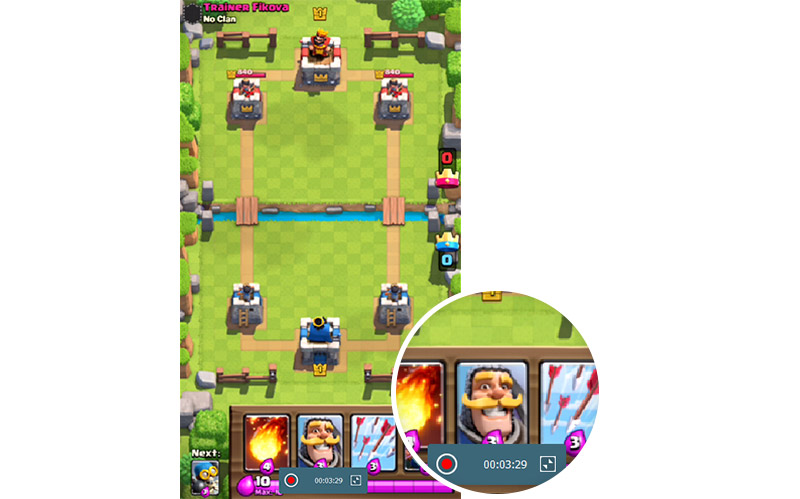

앨리스 엠제이
직원 편집자